Как уменьшить размер фото на Android
Руководства • Руководства Android13.09.2020
Автор: Ярослав Драгун
Иногда отснятые смартфоном материалы занимают непозволительно много места. А на аппарате внутренний накопитель не особенно большой, особенно это ощутимо при отсутствии слота под флешку. Но фото можно уменьшить.
К сожалению, сама система Android не обладает таким функционалом. Для уменьшения картинок придется воспользоваться сторонним приложением или онлайн сервисом. Это самые популярные и эффективные способы.
Стоит заметить, что при уменьшении размера картинки страдает ее качество, поэтому особенно увлекаться данным процессом не стоит. Многое зависит от того, в каком формате было сохранено изображение. Если это PNG, то потери качества при сжатии будут минимальными. Однако с JPG все гораздо хуже. Впрочем, мы расскажем о том, как все сделать правильно.
Содержание
- 1 Использование онлайн сервисов
- 2 Использование специализированного приложения
- 3 Заключение
Использование онлайн сервисов
Весьма популярный способ среди тех, кто не хочет устанавливать на свой смартфон непонятные приложения. В сети есть большое количество площадок, которые предоставляют услуги такого типа. Однако использовать их нужно аккуратно.
Дело в том, что некоторые из этих сервисов являются платными. Поэтому лучше следовать нашим рекомендациям. Мы предлагаем использовать сервис Toolur. Русского языка здесь нет. Но зато нет и никаких подводных камней.
Шаг 1. Запускаем браузер на смартфоне при помощи соответствующего ярлыка.
Шаг 2. В адресной строке вводим «https://compressimage.toolur.com» и жмем на кнопку с изображением стрелки.
Шаг 3. Откроется главная страница ресурса. Здесь просто жмем на кнопку «Upload Images».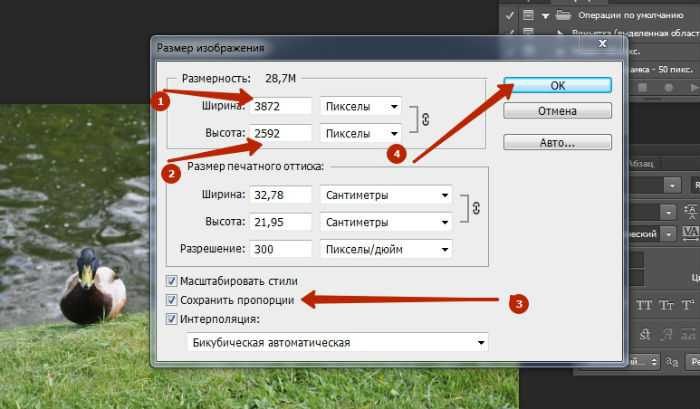
Шаг 4. Система предложит выбрать нам папку на хранилище или использовать камеру. Тапаем по пункту «Файлы».
Шаг 5. Откроется галерея. Выбираем нужный альбом.
Шаг 6. В нем тапаем по нужной картинке и нажимаем галочку в верхней части дисплея.
Шаг 7. Вы вернетесь к сервису. Здесь нажимаем кнопку «Compress Images».
Шаг 8. Осталось только скачать результат при помощи пункта «Download».
Теперь уменьшенная копия картинки окажется на вашем смартфоне. В настройках сервиса ничего менять не нужно. Он и без того настроен на максимальную оптимизацию. После завершения работы можно удалить оригинал из памяти телефона.
Внимание! Платформа Toolur – это один из немногих сервисов, которые умеют обрабатывать файлы пакетно. Достаточно загрузить несколько картинок и сервис их быстро обработает.
Но есть ограничения по размеру. Один файл не должен превышать лимит в 30 МБ. Иначе платформа откажется с ним работать.
Использование специализированного приложения
Если вариант с онлайн площадками вас не устраивает, то можно просто установить на смартфон приложение и менять размер фотографий где угодно, даже при отсутствии соединения с интернетом. Такой вариант для многих предпочтительнее.
Мы рекомендуем для этих целей использовать программу Photo & Picture Resizer. Она совершенно бесплатна, обладает нужным инструментарием и не уличена в сборе данных о пользователе. Вот алгоритм работы с ней.
Шаг 1. Запускаем Google Play, используя соответствующий ярлык на рабочем столе аппарата.
Шаг 2. В поле для поиска вписываем «Photo & Picture Resizer», а затем жмем на кнопку с лупой.
Шаг 3. Щелкаем по кнопке «Установить».
Шаг 4. По завершении процесса возвращаемся на рабочий стол и запускаем установленную программу.
По завершении процесса возвращаемся на рабочий стол и запускаем установленную программу.
Шаг 5. В главном окне тапаем по пункту «Выберите фото».
Шаг 6. Откроется галерея. В ней нужно будет щелкнуть по требуемому изображению.
Шаг 7. Далее программа предложит выбрать размер.
Вот и весь процесс. После этого измененный файл будет доступен в галерее смартфона. Сохранять его отдельно не понадобится. И размер его будет заметно меньше, чем у оригинала. Как видите, особенных навыков для работы с программой не требуется.
Внимание! Данный продукт умеет не только менять размеры фото, но и осуществлять обрезку, а также выполнять другие действия. Функционал у приложения довольно богатый, но есть реклама. Это плата за то, что софт не требует никакой оплаты.
Заключение
Изменение размера изображения – не такая сложная процедура, как может показаться на первый взгляд.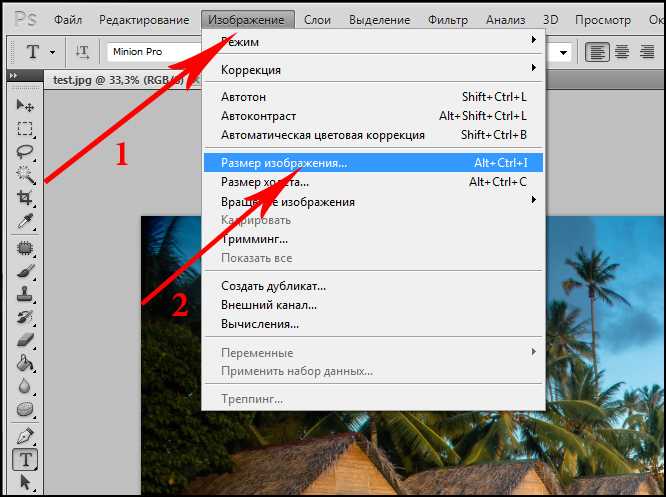 Многие предпочитают использовать онлайн платформы. Ведь это позволяет не захламлять смартфон лишними приложениями.
Многие предпочитают использовать онлайн платформы. Ведь это позволяет не захламлять смартфон лишними приложениями.
Однако у таких сервисов есть существенный минус: они могут работать исключительно при наличии интернета. Поэтому в некоторых случаях лучше будет установить специальное приложение, которое умеет работать без подключения к сети.
Читайте также
Как уменьшить размер фото на Айфоне быстро и бесплатно
Любые изображения в смартфоне занимают достаточно места. Но не все пользователи готовы платить за использование облачного пространства iCloud. В связи с этим приходится искать способы, как уменьшить размер фото на Айфоне. Если вы не знаете, как это сделать, читайте нашу статью. Здесь мы рассказали, как можно сжать фото на iPhone, а также рассмотрели, для каких ситуаций может быть актуальна такая функция.
Зачем нужно уменьшать размер фотографии
Большая коллекция фотографий на телефоне – это главный фактор нехватки свободного пространства. Как правило, пользователи копят снимки и не удаляют их годами. Даже при покупке нового смартфона все данные переносятся в новое устройство. Часто просто не доходят руки до того, чтобы просмотреть свою галерею и удалить ненужные снимки. По этой причине возникает острая потребность в новом iPhone с большим количеством памяти.
Как правило, пользователи копят снимки и не удаляют их годами. Даже при покупке нового смартфона все данные переносятся в новое устройство. Часто просто не доходят руки до того, чтобы просмотреть свою галерею и удалить ненужные снимки. По этой причине возникает острая потребность в новом iPhone с большим количеством памяти.
Не стоит забывать, что в каждом новом iPhone компания Apple представляет улучшенную камеру. В результате качество снимков значительно повышается, что также влияет и на вес изображений. Ведь, чем качественнее снимок, тем больше свободного пространства он занимает в устройстве.
Сжатие фотографий – это отличный способ уменьшить их размер. При правильном подходе к процессу вы сможете освободить в медиатеке несколько десятков гигабайт. При этом какие-либо различия в качестве будут малозаметными.
Другие случаи, когда вам пригодятся знания, как уменьшить размер фото на Айфоне:
Загрузка картинок в любую социальную сеть или мессенджер
Соцсети часто устанавливают требования к размеру снимка, который хочет загрузить пользователь. Ситуация может развиться двумя способами – у вас не получится загрузить изображение большего размера, или платформа самостоятельно выполнит сжатие. Второй вариант может обернуться тем, что качество итогового фото будет не самым лучшим.
Ситуация может развиться двумя способами – у вас не получится загрузить изображение большего размера, или платформа самостоятельно выполнит сжатие. Второй вариант может обернуться тем, что качество итогового фото будет не самым лучшим.
Нужно отправить снимки по email
Если вы хотите отправить несколько оригиналов снимков, приготовьтесь подождать, пока они загрузятся. Кроме того, сервисы устанавливают ограничения на вес загружаемого файла. Ваше фото может слишком много весить, что создаст дополнительные проблемы при отправке.
Требуется загрузка фотографий на сайт
Слишком объемные снимки приведут к проблемам в работе сайта. Значительно увеличится время загрузки страниц, что очень не любят поисковые системы. С медленным сайтом вам вряд ли получится добиться топовых позиций в поисковой выдаче.
Как сжать фото на Айфоне: доступные способы
iPhone (особенно последних версий) может похвастаться качественными снимками. А еще на устройствах доступны широкие возможности для редактирования фотографий. С помощью множества полезных функций вы сможете улучшить уже сделанный снимок. Но чего не хватает на Айфонах, так это функции сжатия.
С помощью множества полезных функций вы сможете улучшить уже сделанный снимок. Но чего не хватает на Айфонах, так это функции сжатия.
Отсутствие базовых настроек в самом смартфоне сложно назвать проблемой. Сейчас существует большое количество сервисов, которые помогут уменьшить размер фото на Айфоне.
Все доступные способы можно разделить на несколько видов.
Приложения для смартфона
В официальном магазине приложений Apple можно найти большое количество программ для сжатия фото. Такие сервисы имеют простой и понятный функционал. Вы быстро разберетесь, как уменьшить размер фото на Айфоне. У такого способа есть несколько минусов. Во-первых, многие программы доступны только платно. Второй недостаток – вам нужно будет скачивать приложение, которое займет свободную память.
Программы для компьютера
Такие приложения имеют расширенный функционал. Они подходят для многосторонней обработки фотографий, а не только для сжатия. Такие программы также часто помогают обрабатывать снимки целыми пакетами. Вы просто устанавливаете определенные параметры и выбираете нужные фото. У компьютерных программ также есть минусы. Вам нужно будет изначально передать снимки на компьютер, и только потом вы сможете их обрабатывать. Также программы часто сложные в освоении. Процесс обработки может занять у вас много времени.
Вы просто устанавливаете определенные параметры и выбираете нужные фото. У компьютерных программ также есть минусы. Вам нужно будет изначально передать снимки на компьютер, и только потом вы сможете их обрабатывать. Также программы часто сложные в освоении. Процесс обработки может занять у вас много времени.
Онлайн-сервисы
Это самый оптимальный вариант для владельцев Айфонов. Вам ничего не нужно будет скачивать на телефон. Достаточно иметь стабильный доступ к интернету. Такие сервисы часто заточены под выполнение определенных функций, поэтому вам не нужно будет изучать те наборы инструментов, которые вам не пригодятся.
Как сжать фото на Айфоне с помощью Visual Watermark
Среди всех доступных онлайн-сервисов для сжатия фотографий можно выделить нашу программу Visual Watermark. Это веб-приложение, которое позволяет работать со снимками в формате JPEG, PNG, GIF. Главная особенность сервиса – Visual Watermark помогает уменьшать размер фото на Айфоне без видимой потери качества.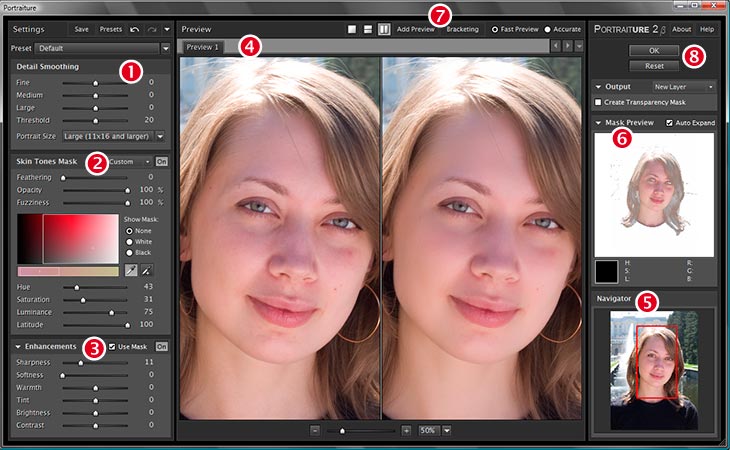
Для удобства пользователей доступно несколько вариантов использования программы. Бесплатная версия приложения позволяет одновременно работать с 10 снимками. Если вы обрабатываете большие объемы изображений, можно приобрести платную подписку, которая снимает это ограничение.
Размер обрабатываемой фотографии будет зависеть от ряда факторов:
- Размер снимка в пикселях. Чем больше пикселей на определенной площади изображения, тем качественнее будет снимок. Но также количество пикселей влияет на вес изображения.
- В каком формате сделано фото. Чаще всего снимки делаются в JPG, TIFF, RAW.
- Количество графических элементов на картинке. Чем насыщеннее и содержательнее ваше изображение, тем больше оно весит.
Пошаговая инструкция: как сжать фото на Айфоне онлайн с помощью Visual Watermark
Откройте наш инструмент «Сжать фото».
Нажмите на «Выбрать изображения», чтобы загрузить картинки. Вы можете добавить фотографии:
- из галереи телефона.
 Вам нужно указать папку на Айфоне, в которой хранятся нужные снимки;
Вам нужно указать папку на Айфоне, в которой хранятся нужные снимки; - из облачного хранилища. Сервис поддерживает работу с Google Drive, Google Photo и Dropbox. Для работы с облачным хранилищем необходимо предоставить требуемые разрешения.
Нажмите на кнопку «Сжать изображение». Мы предлагаем несколько вариантов сжатия (об этом читайте ниже).
Сохраните готовые снимки на свое устройство.
После обработки размер изображения будет приближен к современным форматам HEIC и WEBP. Обработанные снимки можно будет открывать, просматривать и изменять абсолютно на любом устройстве. Вы также сможете добавлять их в социальные сети или отправлять по электронной почте без лишнего ожидания загрузки.
Варианты сжатия в Visual Watermark
Вы можете выбрать один из трех вариантов сжатия, когда решите уменьшить размер фото на Айфоне с помощью нашего сервиса:
- Сохранение качества. Приложение делает все возможное для того, чтобы качество картинки осталось практически без изменений.
 Чаще всего удаляются ненужные метаданные и другая информация.
Чаще всего удаляются ненужные метаданные и другая информация. - Уменьшение размера. Максимально возможное сжатие картинки, которое поможет освободить больше места на вашем устройстве.
- Установка определенных параметров. Вы можете самостоятельно установить нужный конечный размер файла. Программа проведет сжатие под выставленные параметры.
Главный плюс нашего инструмента для сжатия – он максимально прост и понятен в работе. Даже если до этого вы не обрабатывали снимки, с освоением сервиса у вас не возникнет проблем.
Какие еще возможности доступны в Visual Watermark
На нашем сайте вы можете не только сжать фото на смартфоне. Также вы найдете и другие инструменты, которые могут помочь при обработке снимков.
- Нанесение водного знака. С помощью такой метки вы сможете защитить авторские права своего снимка. Также водный знак может выполнять функцию логотипа, рассказывая о компании или конкретном фотографе.

- Обрезка фото на iPhone. Вы можете обрезать фотографию в нужном формате. Также доступна быстрая обрезка картинки под определенную геометрическую форму – квадрат, круг и пр.
- Добавление текста к фото. Вы можете написать любой сопроводительный текст к своему изображению. Можно выбирать шрифт, цвет, прозрачность и другие параметры.
Как сделать интересные снимки на iPhone: полезные советы
Если сжать фото на Айфоне, то это поможет вам освободить место на своем смартфоне. А значит, появится возможность создать новые красивые кадры. Мы решили поделиться несколькими советами, которые помогут вам в создании красивых снимков, даже если у вас нет большого опыта в фотосъемке.
Что и когда снимать
Камера на iPhone прекрасно подходит для того, чтобы фотографировать природу. На последних моделях установлены объективы, которые позволяют создавать эффектные снимки закатов и рассветов. Они хорошо улавливают контрасты, оттенки и динамические диапазоны. Поэтому вам останется только запечатлеть моменты и поделиться ими в социальных сетях.
Поэтому вам останется только запечатлеть моменты и поделиться ими в социальных сетях.
Не останавливайтесь на одном стиле съемки. Кроме природы можно делать интересные уличные снимки, поскольку камера хорошо улавливает людей и машины прямо в движении. Не менее успешными получатся портретные изображения, макроснимки различных предметов. Широкие настройки камеры помогут адаптировать камеру под конкретные условия.
Используйте правило «Золотых часов»
Для получения качественных снимков со своего Айфона, вам стоит придерживаться тех же правил, что и при создании профессиональной фотографии. Например, актуальным будет правило «Золотые часы». Оно определяет оптимальное время суток для фотографирования. Так, снимать лучше перед рассветом или сразу после заката. В это время тени становятся мягкими, а естественное освещение играет невероятными оттенками. «Золотое время» помогает избежать засвеченных кадров.
Правильная работа с кадром
Важно следить за композицией кадра. Если вы начинающий фотограф, на помощь придет сетка, которая разделяет снимок на 9 участков. Вам достаточно поместить главный предмет фотографии в один из квадратов, чтобы добиться правильной композиции снимка. Никто не запрещает вам располагать предметы в кадре так, как хочется. Но предварительно все же стоит изучить правила правильного построения композиции.
Если вы начинающий фотограф, на помощь придет сетка, которая разделяет снимок на 9 участков. Вам достаточно поместить главный предмет фотографии в один из квадратов, чтобы добиться правильной композиции снимка. Никто не запрещает вам располагать предметы в кадре так, как хочется. Но предварительно все же стоит изучить правила правильного построения композиции.
Вам стоит представить себя на месте зрителя. Важно, чтобы центральная часть кадра сразу бросалась в глаза. В итоге зритель зацепится за эту деталь и начнет дальше рассматривать ваш снимок, а не просто пролистает фото.
Освещение
Желательно делать снимки при естественном освещении. Но в случае с тематическими снимками добиться правильного естественного света бывает сложно. В этом случае вам не помощь придет специальная кольцевая лампа с рассеивателем, который поможет добиться правильного освещения. Также можно ограничиться обычной лампой, но, желательно, чтобы она имела холодный свет. Если на предметах появляются нежелательные блики, просто поставьте между лампой и предметом лист бумаги.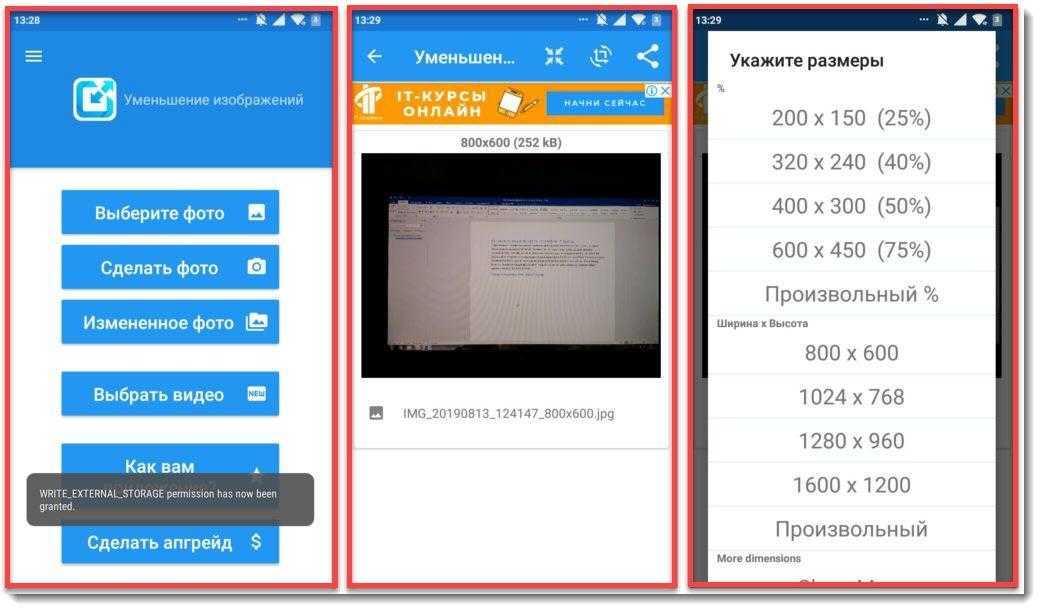 Вспышку в смартфоне использовать нежелательно, поскольку она не имеет настроек и часто портит снимки.
Вспышку в смартфоне использовать нежелательно, поскольку она не имеет настроек и часто портит снимки.
Подведем итоги
Если снимки в вашем телефоне занимают слишком много места, или вам нужно быстро передать изображение по email, воспользуйтесь нашим инструментом, чтобы уменьшить размер фото на Айфоне. Наш онлайн-сервис позволяет проводить обработку в браузере вашего гаджета, поэтому вам не нужно ничего на него устанавливать.
Фотографии на вашем смартфоне занимают слишком много места. Вот как их уменьшить.
У камер смартфонов есть проблема: фотографии, которые они делают, слишком хороши для многих вещей. 12-мегапиксельная камера на моем iPhone XS Max делает изображения размером от двух до пяти мегабайт, в зависимости от сложности и красочности снимка. Это здорово, когда вам нужны высококачественные фотографии, но это делает отправку более одного или двух файлов болезненным процессом, особенно если вам нужно использовать что-то вроде электронной почты.
Большинство фотографий, которые вы видите каждый день, были сжаты и уменьшены по сравнению с исходным качеством.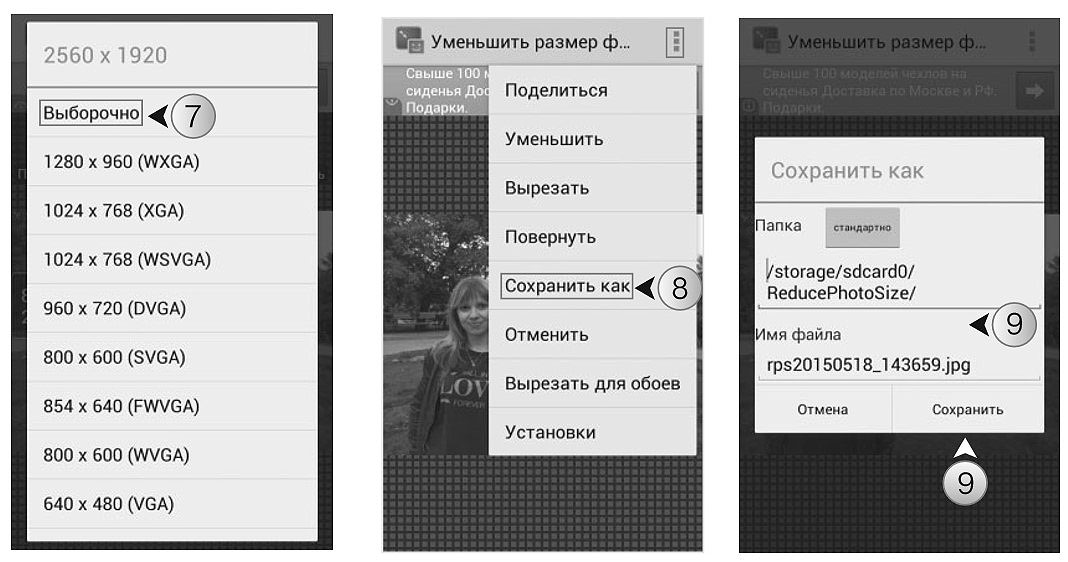 Facebook и Instagram снижают качество, поэтому страницы загружаются быстро. Facebook Messenger и WhatsApp делают то же самое с графическими сообщениями, чтобы ускорить их отправку. Это удобно для удобства, но это также повод печатать фотографии из оригинальных файлов, а не загруженных из социальных сетей. Даже на popsci.com почти все фотографии сжаты, поэтому они не замедляют работу в Интернете.
Facebook и Instagram снижают качество, поэтому страницы загружаются быстро. Facebook Messenger и WhatsApp делают то же самое с графическими сообщениями, чтобы ускорить их отправку. Это удобно для удобства, но это также повод печатать фотографии из оригинальных файлов, а не загруженных из социальных сетей. Даже на popsci.com почти все фотографии сжаты, поэтому они не замедляют работу в Интернете.
И хотя агрессивное автоматическое сжатие имеет свои недостатки, простое сохранение их в полном разрешении тоже имеет свои недостатки. iMessage от Apple отправляет фотографии в полном качестве, но это означает, что их обработка может занять некоторое время. И отправляйте слишком много, и вы можете сжечь ограничение данных вашего или вашего текстового приятеля.
Как правило, если вам небезразлично, как будут выглядеть ваши изображения (и это нормально не в большинстве случаев), лучший способ удостовериться, что они не сильно испорчены или не являются смехотворно большими файлами, — это самостоятельно справиться со сжатием.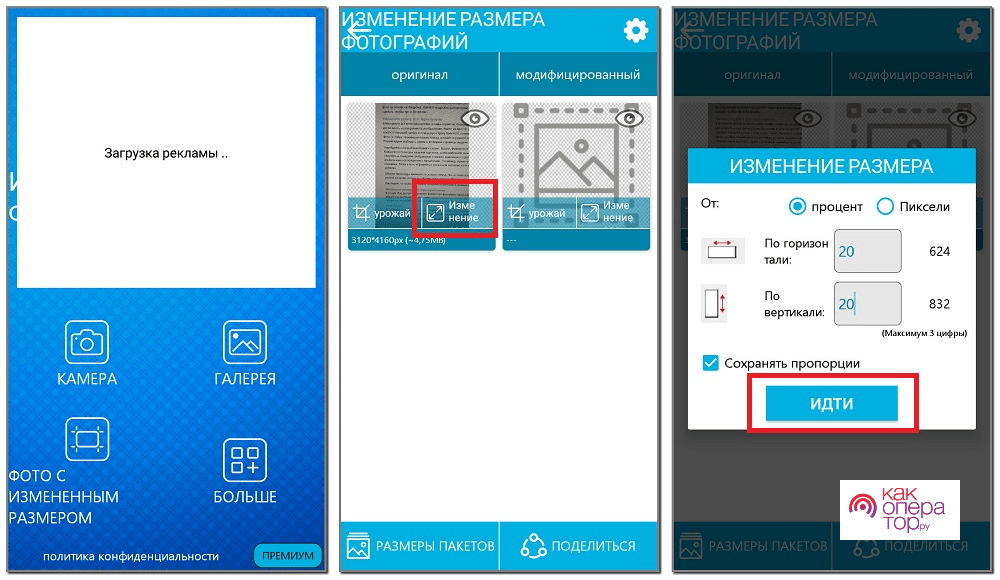 — или, по крайней мере, быть в курсе того, что происходит. Это еще более важно, если вы хотите загрузить фотографии на свой собственный веб-сайт, отправить качественные снимки по электронной почте своим старшим родственникам, убедиться, что сантехник может видеть серийный номер на фотографиях, которые вы отправляете, и так далее. Все, что нужно, — это три шага и немного знаний о том, что происходит за кулисами.
— или, по крайней мере, быть в курсе того, что происходит. Это еще более важно, если вы хотите загрузить фотографии на свой собственный веб-сайт, отправить качественные снимки по электронной почте своим старшим родственникам, убедиться, что сантехник может видеть серийный номер на фотографиях, которые вы отправляете, и так далее. Все, что нужно, — это три шага и немного знаний о том, что происходит за кулисами.
Во-первых, измените размер
Для перспективы, все фотографии на этой странице имеют ширину не более 1000 пикселей. Jamie WilliamsПрежде чем углубиться в сжатие, давайте поговорим о самом простом способе уменьшить размер файла без резкого снижения качества изображения.
Если кому-то не нужен снимок шириной 4000 – пикселей, не отправляйте его; вам, конечно, не нужно что-то такого размера для вашего блога. Вместо этого уменьшите размер своих фотографий до более разумных 1200 пикселей в ширину. Сделав это, вы можете сократить файл размером 4,5 МБ до 9.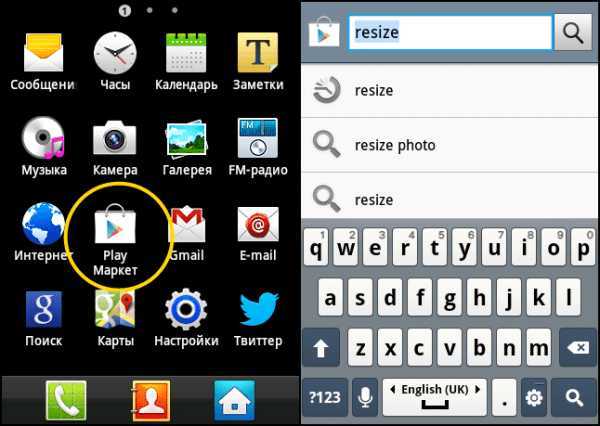 00 КБ — сокращение более чем на 75 процентов. Вы по-прежнему не хотите отправлять сотни файлов размером 900 КБ, но это намного лучше.
00 КБ — сокращение более чем на 75 процентов. Вы по-прежнему не хотите отправлять сотни файлов размером 900 КБ, но это намного лучше.
Для быстрого изменения размера изображений на телефоне отлично подходит размер изображения (как для iOS, так и для Android). В противном случае и Apple Photos, и Windows Photos позволяют делать это в соответствующих операционных системах. И, конечно же, мой любимый: Photoshop: просто перейдите в Изображение > Размер изображения и наберите нужный размер.
Затем сжатие
Теперь сжатие — существует два вида: без потерь и с потерями. При сжатии без потерь вы не уберете никаких обнаруживаемых деталей. Вместо этого система использует алгоритмы, хитрые приемы и знание того, сколько люди на самом деле видят, чтобы уменьшить объем информации (и, следовательно, размер файла) без снижения качества. Я предпочитаю думать об этом как об оптимизации, а не о реальном сжатии файлов.
При сжатии с потерями детали активно отбрасываются, чтобы получить сжатый размер файла.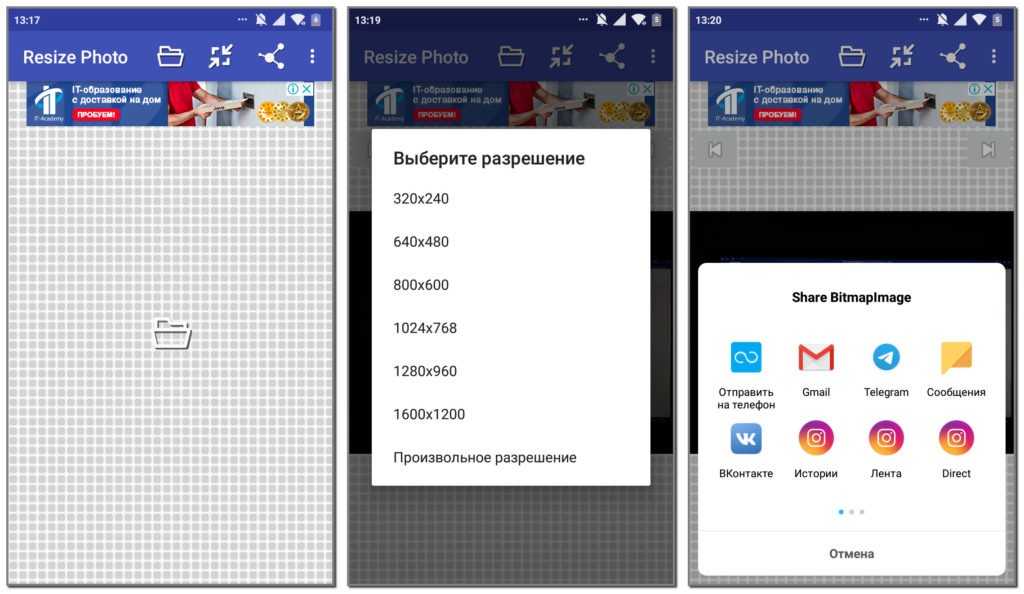 Похожие цвета смешиваются, резкие линии размываются, а мелкие детали исчезают. Вы только посмотрите на эти две фотографии. Первый был сжат агрессивным сжатием с потерями.
Похожие цвета смешиваются, резкие линии размываются, а мелкие детали исчезают. Вы только посмотрите на эти две фотографии. Первый был сжат агрессивным сжатием с потерями.
Приведенная ниже версия подверглась менее агрессивному сжатию.
Этот файл имеет тот же размер, что и предыдущий, но намного больше — 364 КБ. Джейми УильямсТеперь посмотрите на разницу в качестве. На кадрах крупным планом видно, что огромное количество деталей было потеряно. Мой шлем представляет собой сплошное красное пятно, а снег выглядит ужасно, особенно на заднем плане. Но размер файла составляет 12 процентов.
Присмотритесь к агрессивным потерям (слева) и небольшим потерям (справа). Выбор сжатия имеет значение. Jamie Williams Когда дело доходит до сжатия собственных фотографий, важно соблюдать баланс. Вы не хотите зайти слишком далеко и получить бесполезную кашу, но в то же время вы хотите значительно уменьшить размер файла.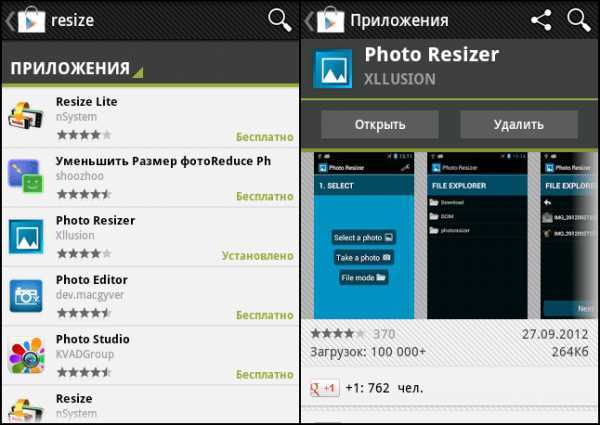
Итак, подводя итог, можно сказать, что сжатие ваших фотографий — это трехэтапный процесс:
- Измените размер файла до любого желаемого размера. Если это дает вам размер файла, достаточно маленький для ваших нужд, отлично.
- Если нет, попробуйте сжатие без потерь или оптимизацию файла. Это не всегда будет иметь огромное значение, но попробуйте и посмотрите.
- Если это не сработает, пора идти с потерями. Выберите целевой размер файла и используйте уровень сжатия с потерями, который вам подходит. Просто имейте в виду, чем больше вы сжимаете, тем хуже будет выглядеть фотография.
Конечно, для всего этого нужны правильные инструменты.
Найдите свой вариант
На каждой платформе есть приложения, которые можно использовать для сжатия фотографий без потерь или с потерями. Все они имеют свои особенности и личные алгоритмы, но в основном выполняют одну и ту же работу.
FileOptimizer (Windows)
Бесплатный FileOptimizer с открытым исходным кодом может сжимать более 400 различных типов файлов, включая JPEG.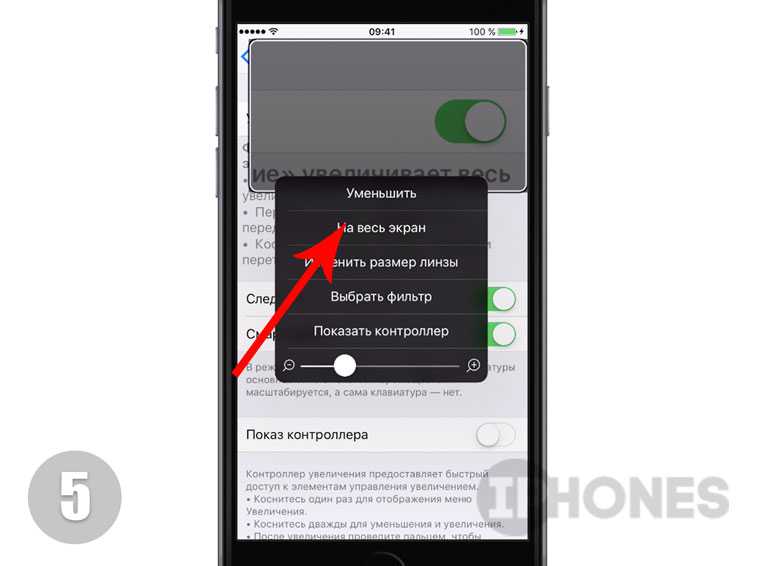 По умолчанию он выберет без потерь; вы можете включить сжатие с потерями в меню настроек.
По умолчанию он выберет без потерь; вы можете включить сжатие с потерями в меню настроек.
ImageOptim (Mac)
Еще одно бесплатное приложение с открытым исходным кодом ImageOptim специализируется на сжатии изображений без потери качества. Здесь вы также можете включить сжатие с потерями и контролировать, насколько далеко оно заходит в настройках.
ImageResizer.com или ImageOptim Online (веб)
Если вы не хотите устанавливать приложение для периодического сжатия, ImageResizer.com хорошо справится с этой задачей, хотя и не уступит большого контроля. Онлайн-версия ImageOptim немного более проста, но позволяет вам выбрать путь с потерями, если хотите.
Размер изображения (iOS и Android)
Это приложение, о котором я упоминал ранее для изменения размера, работает как для сжатия с потерями, так и для сжатия без потерь. Для сжатия без потерь оставьте качество на уровне 100 процентов; для потерь, уменьшите его. Просто убедитесь, что вы не меняете размеры файла, если вы не хотите также изменять размер.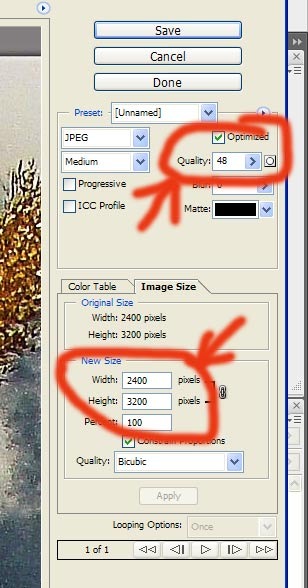
Изменение размера и сжатие фотографий на мобильных телефонах с помощью бесплатных приложений для AndroidTechWelkin
Прошли те времена, когда избранная группа людей была заядлыми фотографами и любила щелкать фотографии. В наши дни все и все занимаются фотографией. Благодаря смартфонам, которые поставляются с отличной встроенной камерой. Люди всегда готовы нажать на селфи, пейзажи, природу и др. . Встроенные камеры высокого разрешения позволяют делать снимки большого размера. Я имею в виду размер в МБ, и это в основном источник беспокойства при обмене фотографиями на сайтах социальных сетей или в приложениях для чата. Трудно загружать тяжелые фотографии, используя медленное подключение к Интернету, а также использует много мобильных данных. Тем не менее, существует довольно много эффективных приложений для Android, которые помогут вам изменить размер фотографий без потери качества.
Я перечислю несколько приложений, которые эффективно изменяют размер фотографий.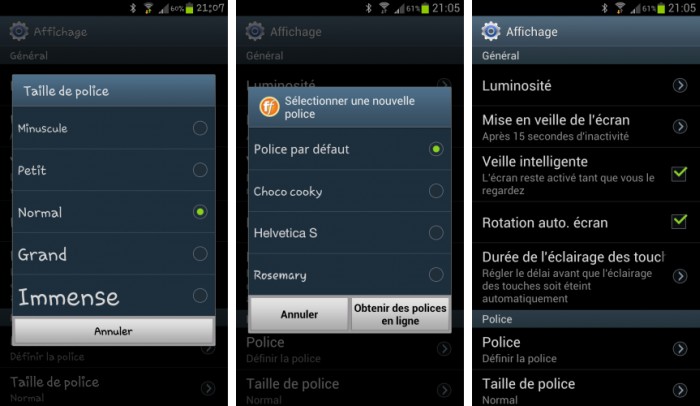 Однако, как пользователь, вы должны выбрать приложение, которое лучше всего соответствует вашим требованиям.
Однако, как пользователь, вы должны выбрать приложение, которое лучше всего соответствует вашим требованиям.
Photo Compress 2.0
Photo Compress 2.0 — это бесплатное приложение, которое можно загрузить из Play Store, и хорошая новость заключается в том, что это приложение без рекламы.
Используйте это приложение, если хотите сжать большие изображения в изображения меньшего размера без ущерба для качества изображения. Помимо сжатия, вы также можете изменять размер и обрезать изображения по мере необходимости. Это простое и удобное приложение с интуитивно понятными функциями. Вы можете поделиться сжатыми фотографиями или фотографиями с измененным размером прямо из приложения. Если по каким-то причинам вас не устраивают внесенные изменения, вы всегда можете Сбросить изменения и попробовать сжать или изменить размер, используя другие значения.
Изображение выше представляет собой сжатую версию . Проверьте исходное изображение ниже . Как вы думаете, есть ли разница в качестве? Вы не можете решить, не так ли? Что ж, это может быть приложение, которое вы ищете! Действуй.
Как вы думаете, есть ли разница в качестве? Вы не можете решить, не так ли? Что ж, это может быть приложение, которое вы ищете! Действуй.
После изменения размера, сжатия или обрезки фотографии ее можно сохранить с новым или исходным именем и Выход приложение. Кроме того, вы можете заменить отредактированную фотографию исходной фотографией или автоматически сохранить ее в отдельной папке Photo Compress .
Изменение размера нескольких фотографий на вашем мобильном телефоне
Чтобы сжать несколько фотографий или изменить их размер:
- Перейдите в фотогалерею телефона или в приложение, которое позволяет выбрать несколько фотографий и поделиться ими.
- Выберите фотографии и поделитесь ими с помощью Photo Compress .
- Теперь откройте приложение Photo Compress и измените размер или сожмите фотографии по мере необходимости.
Это приложение также содержит хорошо документированную интерактивную справку.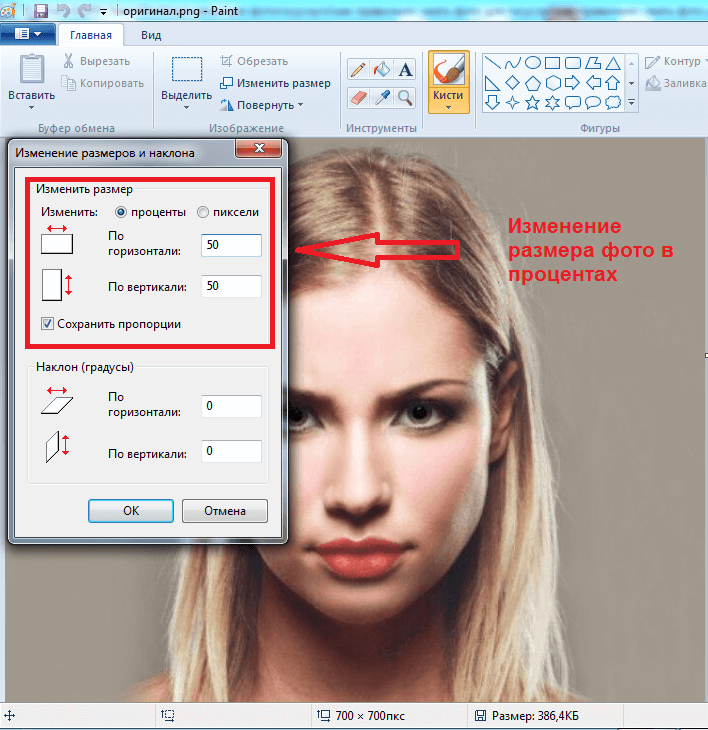 С помощью бесплатного приложения вы можете использовать многократное изменение размера только для 10 фотографий
С помощью бесплатного приложения вы можете использовать многократное изменение размера только для 10 фотографий
Photo and Picture Resizer
Это бесплатное приложение из Play Store изменяет размеры изображений, уменьшает их размер и кадрирует. Это приложение также гарантирует отсутствие или лишь небольшую потерю качества изображения. Я нашел это приложение хорошим, потому что оно делало то, что я хотел делать с моими фотографиями. Я хотел изменить размер моей фотографии, показанной ниже из 1920 x 2560 — от 1,1 МБ до меньшего размера для совместного использования.
Я изменил размер изображения до 768 x 1024 и размер уменьшился до 124 КБ без изменения разрешения. Посмотрите полученную фотографию с измененным размером ниже, чтобы решить, соответствует ли она вашим требованиям.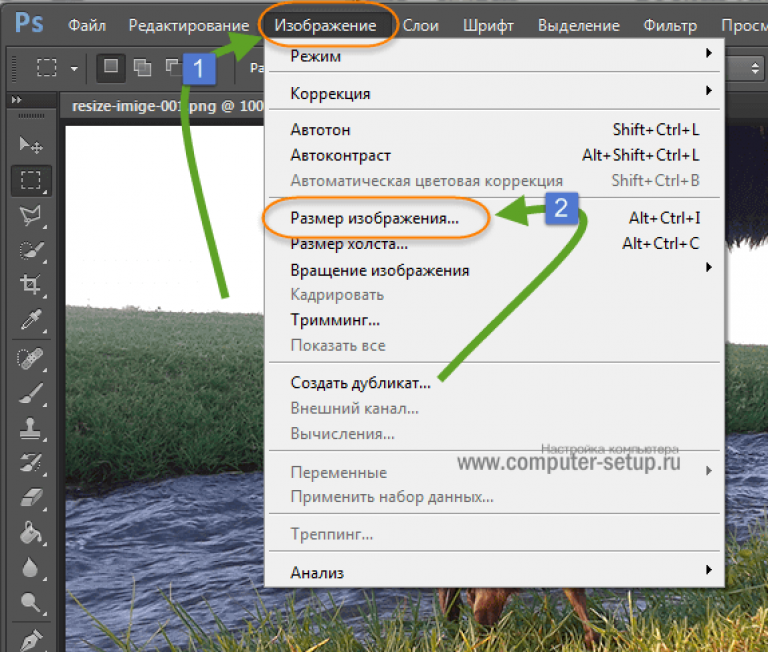
Фотография с измененным размером автоматически сохраняется в Галерее в папке PhotoResizer . Приложение также поддерживает пакетное преобразование. Это бесплатное приложение содержит ненавязчивую рекламу , чтобы избежать их, вы можете выбрать покупку в приложении.
Уменьшить размер фото
Это бесплатное приложение из Play Store не сжимает изображения, а изменяет их размер, чтобы уменьшить размер изображения в байтах. Результат изображения с измененным размером превосходен, но недостатком является то, что вы можете делиться изображениями с измененным размером только в социальных сетях, но не сохранять их на своем телефоне. Он также не поддерживает пакетное изменение размера, поэтому каждый раз выходить из приложения для выбора фотографии может быть непросто.
Помимо вышеупомянутых популярных приложений, есть еще несколько других приложений, которые вы можете загрузить из Play Store, таких как Image Resizer, Resize MyPix, Quick ImageResizer и т.

 Но есть ограничения по размеру. Один файл не должен превышать лимит в 30 МБ. Иначе платформа откажется с ним работать.
Но есть ограничения по размеру. Один файл не должен превышать лимит в 30 МБ. Иначе платформа откажется с ним работать. Вам нужно указать папку на Айфоне, в которой хранятся нужные снимки;
Вам нужно указать папку на Айфоне, в которой хранятся нужные снимки; Чаще всего удаляются ненужные метаданные и другая информация.
Чаще всего удаляются ненужные метаданные и другая информация.